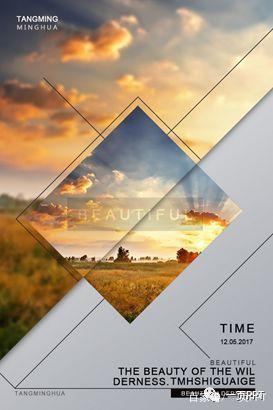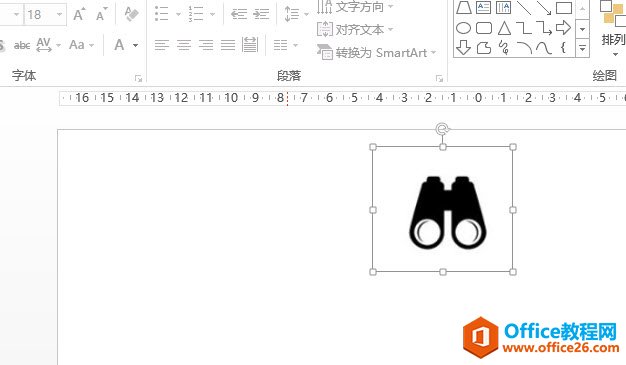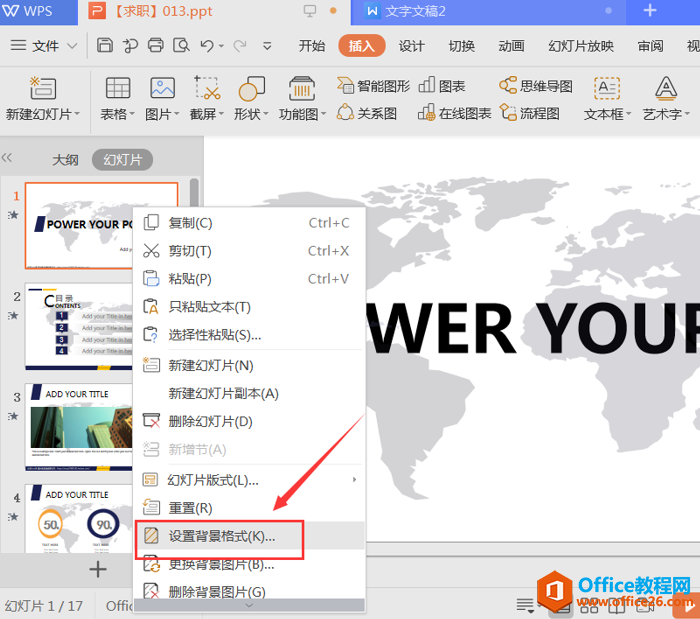阴影是增加物体立体感很重要的一种表现形式,在ppt中除了直接为图片添加阴影效果之外,还有多种PPT阴影的制作方法,今天就给大家带来一个简单的方法。
第一步:插入一个椭圆形,无轮廓:
第二步:对椭圆进行渐变填充设置:
渐变填充类型:路径填充
渐变光圈:两个
光圈1:颜色-黑色、深灰或者其他颜色
PPT中icon图标是怎么做的
图标是PPT制作中经常用到的元素之一,因此比文字生动、比图片简洁的特性而深受广大PPT爱好者的喜欢。 因此,常有朋友在后台留言提问:PPT中那些看似高大上的图标是怎么做的?今天小编就和大家分享下PPT中做图标的一个技巧。在这里,首先问问大家,平时你是通过那种途径插入图标的呢?就我身边的朋友而言,较常用的可能是easyi
位置-0%
透明度-0%
光圈2:颜色-黑色、深灰或者其他颜色
位置-100%
透明度-100%
设置两个椭圆阴影,一个矩形。矩形置于阴影顶层。
利用幻灯片背景填充功能,对矩形进行背景填充。
ppt2016如何截图
一般来讲,截图需要专业的截图软件来完成,但前提得下载并安装专业的截图软件,非常麻烦。那有朋友可能会说,使用QQ截图了,非常方便,但是,当我们电脑断网时,怎么办? 这时候,当然是用PowerPoint 软件自带「屏幕截图」功能啦! 方法:选择【插入】-【屏幕截图】-【屏幕剪辑】即可。